マイジュンバンをインストールする方法
このページでは順番待ちシステム「マイジュンバン」のインストール方法についてご紹介いたします。
30日間トライアルのお申し込み
マイジュンバンを始めるには、まず30日間無料トライアルをお申込み頂く必要があります。このホームページ右上の「30日間無料トライアル」のボタンをクリックすると、お申し込みページが開きます。
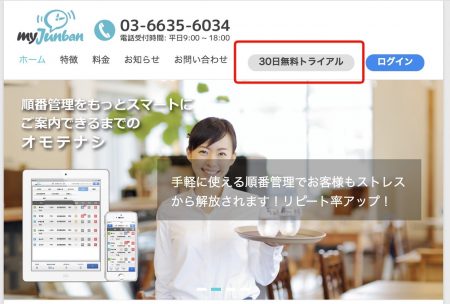
(ホームページの右上の30日間無料トライアルをクリック)
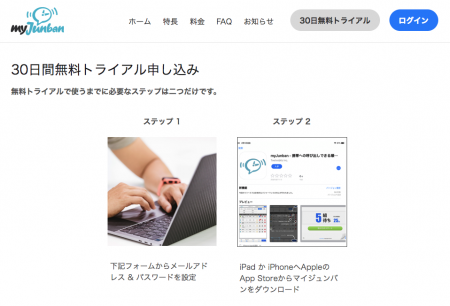
(無料トライアルのお申込ページが開きます)
お店の情報を入力してエントリー
無料トライアルお申し込みページの下にお店の情報を入力するフォームがあります。こちらに必要な情報の入力をお願いいたします。
メールアドレス・パスワード・店舗名・担当者姓・担当者名・郵便番号・郵便番号・住所・電話番号の情報が必要となります。記入が完了しましたら利用規約に同意のうえ「送信」ボタンをクリックしてください。送信後、お申し込み頂いたメールアドレスに確認メールが送信されます。
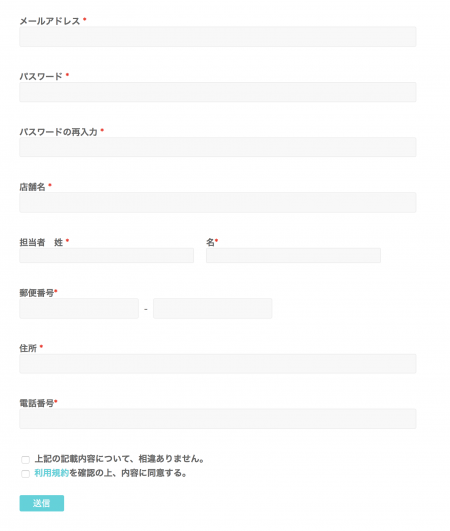
(フォームにお申し込み内容を入力)
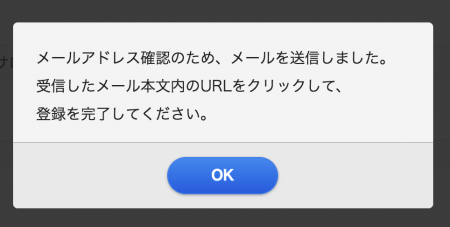
(送信ボタンクリック後に確認メールがお客様に送られます)
確認メールをクリックして登録完了
確認メールが届いたら、24時間以内にメールに記載の確認リンクをクリックします。これによりトライアルの登録手続きが完了して、マイジュンバンのアプリがご利用になれます。
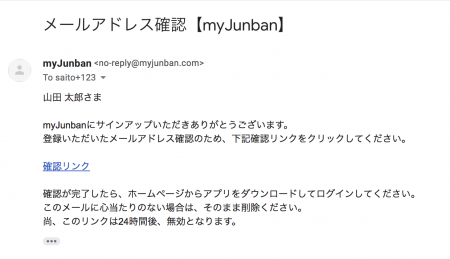
(メール本文中の確認リンクをクリックします)
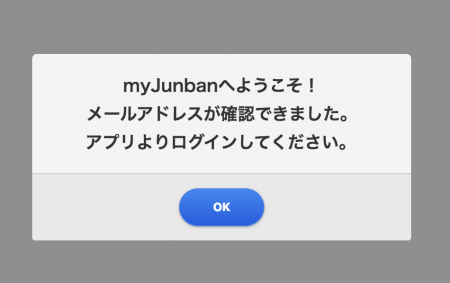
(このようなメッセージが表示されたらマイジュンバンのアプリをご利用になれます)
iPadにマイジュンバンをインストール
次にiPadを開いてAppleのApp Storeアプリを指でタップします。App Storeが開けたら「マイジュンバン」と検索してください。マイジュンバンアプリが出てきたら「入手」をタップします。
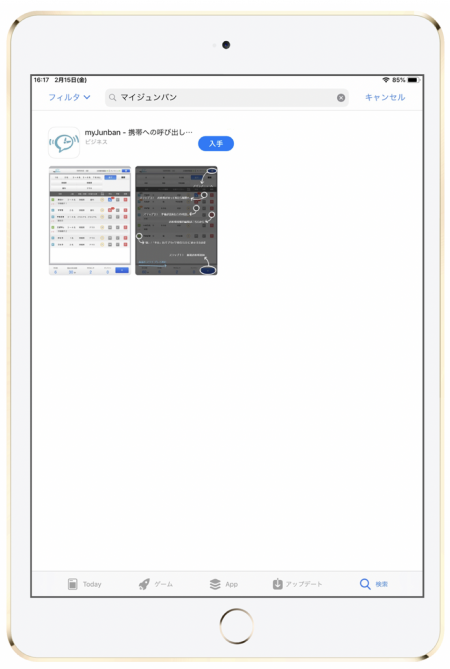
(App Storeを開いて「マイジュンバン」と検索)
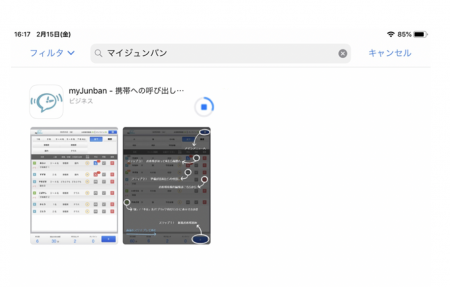
(「入手」をタップするとインストールが始まります)
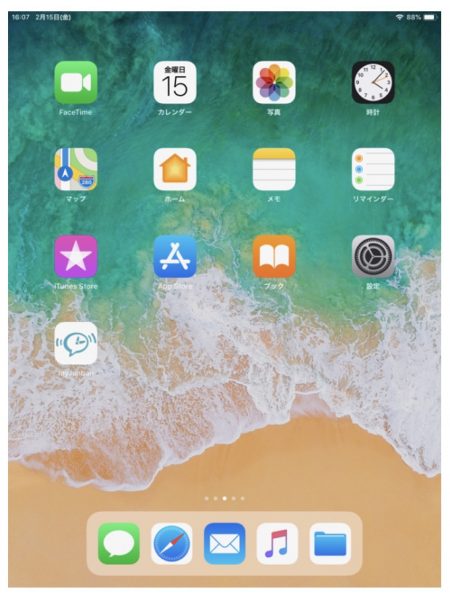
これでiPadにマイジュンバンがインストールできました。
マイジュンバンを起動します
さっそくマイジュンバンアプリをタップして起動してみましょう。アプリを起動すると以下のようなログイン画面になります。先ほどフォームで入力されたメールアドレスとパスワードでログインしてください。
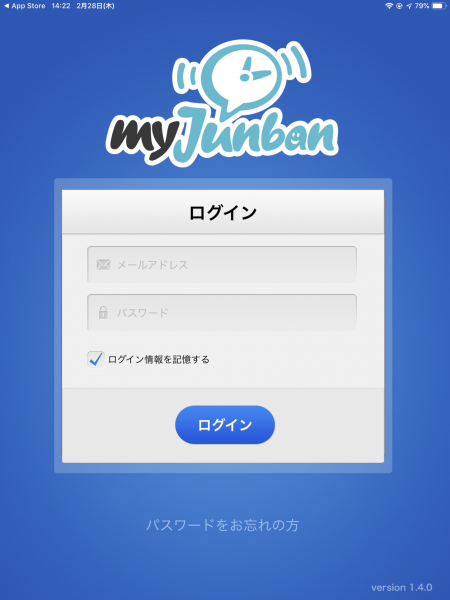
ログイン情報を入力すればマイジュンバンがご利用できる状態になります。
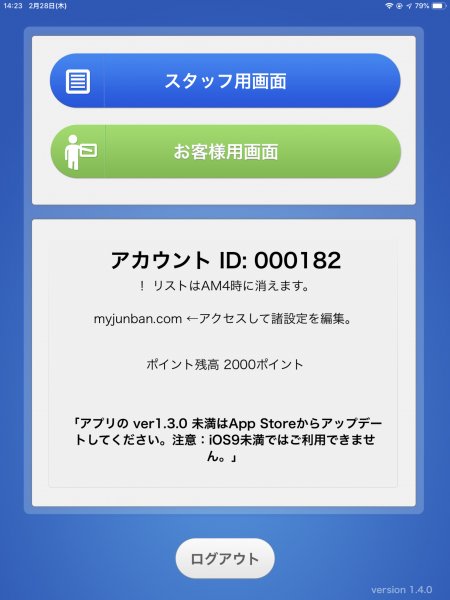
スタッフ管理用の 「スタッフ用画面」と、お客様用の受付機として使える 「お客様用画面」があります。また電話での呼び出しに使われるポイント残高も表示されています。まずは「お客様用画面」をタップしてみましょう。
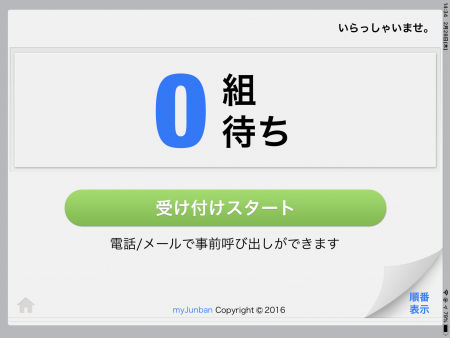
お客様受付用の 「お客様用画面」が開きました。これで順番待ちの受付を開始できるようになりました。



